接著就是逐項介紹啦,首先是訪客網路,這個功能如果是公司行號、店面是非常好用的一個功能,
可以把客人跟內部網路分開,避免因為訪客的使用量過大,而影響到公司內部的運作。
不過,如果妳是家用......請無視本功能。XD
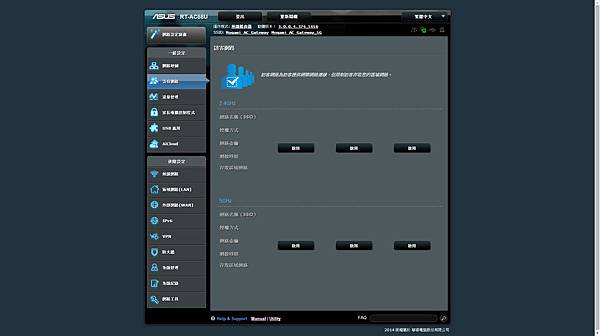
流量管理:就是 QoS 啦,與前一項功能相同,除非妳是公司行號或是店面,或是妳不想讓妳的父母上網? (大誤
除非妳家是開動物園的,否則以一般家用來說,妳應該用不到這項功能的。
不過對於經營動物園的人來說,妳可以利用這項功能來管制動物奔跑的速度,避免動物們太活躍而影響到妳的一般使用。

旁邊有一頁,即時流量監控畫面,坦白說,希望 Asus 找個美工好一點的人來美化一下,這畫面看得好痛苦。
不過該有監視功能還是都有啦,毎個裝置究竟使用了多少的頻寬,以及累計總頻寬等,都可以一目了然。

家長電腦控制程式,坦白說......我討厭這項功能,他主要是可以作時間管理,以及限制特定IP連線到特定網站。
對於家中有小朋友的家長來說,可能有需要吧...

這頁呢,是 USB 裝置的管理頁面,只要把妳的 USB 裝置接到背面的 USB 2.0 或是 USB 3.0 接口~
妳就可以使用這頁的各項功能啦,這邊我會特別介紹的是 3G/4G 這個功能,這是讓妳把 華為 E169 之類的 USB 3G/4G 網卡接到 USB 接口上,他就可以做為備援網路,
當妳的主要網路中斷的時候,AP 會自動切換到行動網路喔。

這頁是 Asus 最近主打的雲端功能,只要幾個簡單的步驟,就可以快速的分享、抓取妳的各種資料喔。
雲端功能一共有三項,
Cloud Disk 是可以讓妳不論任何時間,或是身在何處都可以存取妳接在 USB 接口上的儲存裝置。
Smart Access 是一個讓妳所有的裝置雲端化的設定(理想),他可以讓妳輕鬆的分享檔案、影音或是任何妳想跟朋友分享的內容,
而且不限制終端的作業系統喔,不管妳是 Windows、MAC 或是 Linux,他全部都支援喔。
Smart Sync 這個功能要利用隨機附贈的50GB空間會比較好用喔,如果沒有贈送的空間,也可以直接申請喔,不過空間會比較小,印象中只有2GB。
這個功能主要是讓妳可以跟朋友們分享妳的雲端空間的內容,免去重複上傳或是下載的時間浪費,類似 Dropbox 跟免空的檔案分享。

以下是 Smart Sync 的設定畫面~

這邊就是當妳由外部要連線到 AiCloud 時的安全機制設定的地方,記得密碼不要設定太簡單喔。
鎖定條件也不要輕易放寬喔,不然很容易遭到字典攻擊喔。
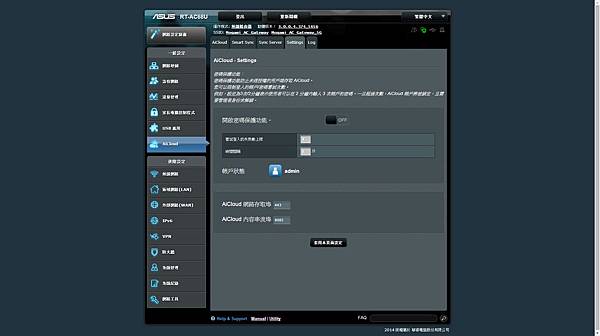
寫了這麼久,終於到了進階設定了!(灑花!!!!!
===============================================================
這頁我們之前已經設定過囉,就是讓妳設定 AP 的 SSID 跟 連線密碼的地方~
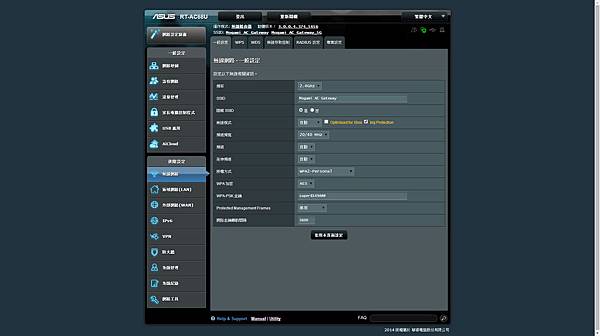
如果妳有做了異動,AP 會立刻套用,妳就會看到下面的套用畫面囉。

如果妳要透過 WPS 來設定,就是在這邊設定囉~

WDS 的設定畫面,基本上,除非妳家非常非常大,需要使用訊號延伸的方式來延伸訊號覆蓋率。
不過即使如此,我還是不建議使用WDS,稍候我會介紹我目前使用的方法。

無線設備 MAC 鎖定設定頁面,這個我會建議要鎖定,縮然網路卡的 MAC 也是可以假造的,但是高強度的密碼搭配 MAC 鎖定至少可以擋掉90%左右的攻擊。




 留言列表
留言列表